win7+win8双系统开机引导菜单修复方法 进win7无须重启
人气:0
本文分为两种方法:
方法一:
(效果:修复双系统菜单(win7与win8双系统),进入win7不再需要重启,普通菜单样式,更加简洁,实用,开机即可选择操作系统。)
考虑到win8的稳定性和兼容性,相信很多人应该和我一样都是装的win7-win8双系统,但是大家装了以后就会发现引导菜单会带来很多问题。为了更好的帮助大家,我在这里把我遇到的情况和大家分享一下,写这篇文章是为了能够帮助更多人少走弯路,文章内方法均以亲测。该方法适用于win8目前为止全线产品。
首先说说可能的两种情况:
A.先装win7,再装win8
B.先装win8,再装win7
A情况,那么大家无疑得到的结果就是metro的引导菜单,这种菜单有两个缺点:
1.
开机后win8是默认系统,如果选择win7,势必会重启再进入win7
2.
win8一旦奔溃,没有系统盘引导,连win7也无法进入
首先来分析一下造成这种情况的原因,众所周知,win8里面引进了快速启动这项功能,官方给出的说法是将一部分系统启动所需的信息储存在一个文件里,开机后直接调用,就会节约很多时间。但是其实纠其本质,其实就是休眠。所以这就是为什么metro的引导菜单是在win8图标显示以后出现,而不是在这之前出现,因为默认快速启动是打开的,那么开机后是不会直接读取引导,而会先进入系统,如果把引导菜单放在win8启动前,那么就会直接跳过。
分析完原因,那么说说解决方法:方法就是把metro的菜单修复成开机就启动的普通菜单,我个人用的是BCDautofix v1.23(BCD),当然你也可以使用win7的bootsect来修复。你可以在win8下修复,但是事实证明win8下使用,有一定机率会出现假关机现象,电源指示灯不灭,敲一下键盘就又回到登陆界面了,原因应该就是快速启动这项功能的本质造成的。所以建议大家还是先进win7修复,自动修复完成后可以运行msconfig指令进入系统配置的引导标签下修改默认系统和等待时间。
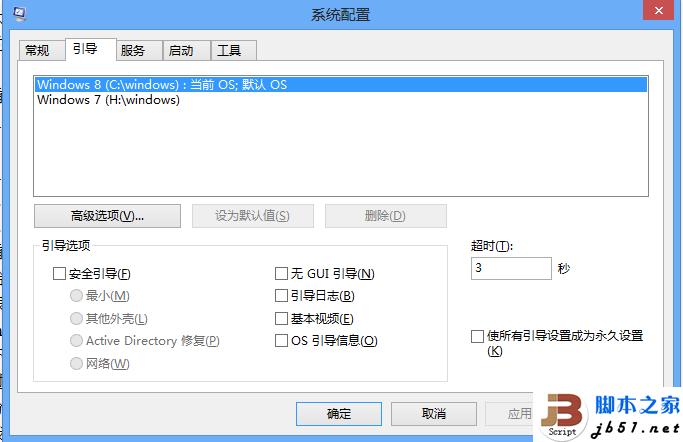
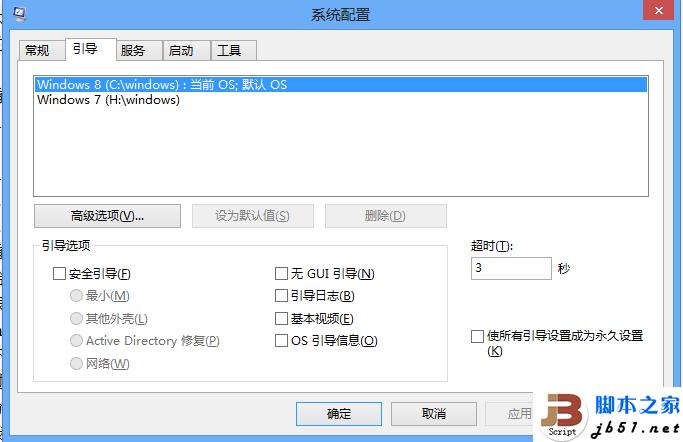
至于操作系统的显示文字你可以自己在win7优化大师里改,这个需要netframework3.5环境,我的win8里装了3.5,没有装的孩子可以在win7下运行,修改操作系统显示文字,我修改的是windows8和windows7,显示简洁,上下顺序可以调整,我的是把windows8放在上面的。

这样就基本完成了,然后进入win8,按win+X使用管理员权限运行命令提示符,输入指令powercfg -h off,或者去控制面板的电源选项里手动关掉快速启动,因为只有这样才是真正的关机,才会显示win8图标前的引导菜单。不然还是会直接进入win8,不显示引导。其实关掉也没啥,只是慢10秒左右,总时间大概30秒左右,不会有太大影响,但是win7的启动就不用重新启动一次了,而且需要的时候再去控制面板打开或者运行powercfg -h on也行。
上张效果图:
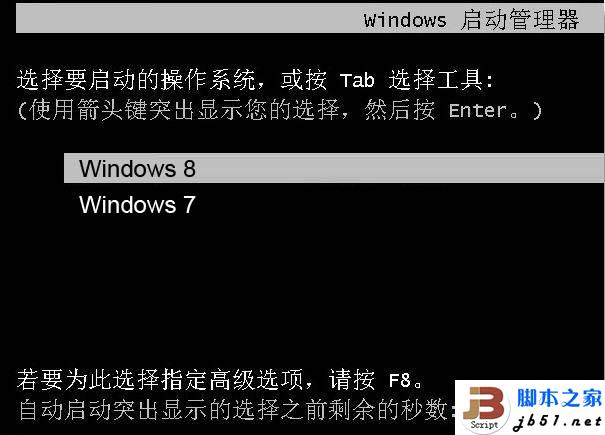
B情况,相对好解决的多,只要把win8设成默认启动项,然后和A情况一样关掉win8系统快速启动就可以了
方法二:
Windows 8引入了全新的系统启动菜单,这一点很多网友都知道了。和旧版菜单相比,新菜单带来了很多新意,比如支持鼠标操作,内置系统恢复及一键系统检测等等。不过一个让人头疼的麻烦是,如果新菜单中选择Win7或者其他老系统,那么电脑在进入前必定首先重启一次,久而久之会让人感觉非常麻烦。那么,我们能否将新菜单恢复回熟悉的Win7样式呢?
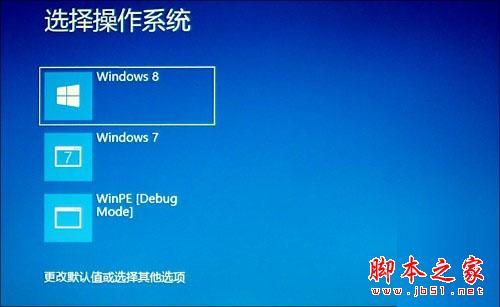
图1 Win8的启动菜单并非每个人都喜欢
这个问题并非小编第一个提出,之前也有网友尝试解决,而且又是第三方软件又是重装Win7的,搞得不亦乐乎。其实最简单的一个办法,就是进入Win7,右击桌面“计算机”图标→“属性”→“高级系统设置”→“启动和故障恢复”→“设置”,用系统自带的功能将默认操作系统改为Win7。这样重启之后,熟悉的Win7菜单就回来了。
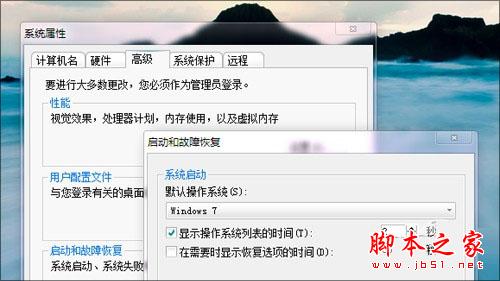
图2 将Win7设为默认操作系统

图3 恢复后的Win7版启动菜单
经过小编实测,这项技巧设置后不会对Win8或其他系统的进入造成影响。无论哪个系统,点击后都是直接启动,再也没有了烦人的进前重启麻烦。而且即便重新启动Windows 8,该启动菜单也依旧保留,完全没有网文中所说又会回到Win8版启动菜单的问题。当然上述设置并不会修改菜单项的上下位置,如果实在看得不爽的话,可以借助一些BCD修改器自行调整一下。
方法一:
(效果:修复双系统菜单(win7与win8双系统),进入win7不再需要重启,普通菜单样式,更加简洁,实用,开机即可选择操作系统。)
考虑到win8的稳定性和兼容性,相信很多人应该和我一样都是装的win7-win8双系统,但是大家装了以后就会发现引导菜单会带来很多问题。为了更好的帮助大家,我在这里把我遇到的情况和大家分享一下,写这篇文章是为了能够帮助更多人少走弯路,文章内方法均以亲测。该方法适用于win8目前为止全线产品。
首先说说可能的两种情况:
A.先装win7,再装win8
B.先装win8,再装win7
A情况,那么大家无疑得到的结果就是metro的引导菜单,这种菜单有两个缺点:
1.
开机后win8是默认系统,如果选择win7,势必会重启再进入win7
2.
win8一旦奔溃,没有系统盘引导,连win7也无法进入
首先来分析一下造成这种情况的原因,众所周知,win8里面引进了快速启动这项功能,官方给出的说法是将一部分系统启动所需的信息储存在一个文件里,开机后直接调用,就会节约很多时间。但是其实纠其本质,其实就是休眠。所以这就是为什么metro的引导菜单是在win8图标显示以后出现,而不是在这之前出现,因为默认快速启动是打开的,那么开机后是不会直接读取引导,而会先进入系统,如果把引导菜单放在win8启动前,那么就会直接跳过。
分析完原因,那么说说解决方法:方法就是把metro的菜单修复成开机就启动的普通菜单,我个人用的是BCDautofix v1.23(BCD),当然你也可以使用win7的bootsect来修复。你可以在win8下修复,但是事实证明win8下使用,有一定机率会出现假关机现象,电源指示灯不灭,敲一下键盘就又回到登陆界面了,原因应该就是快速启动这项功能的本质造成的。所以建议大家还是先进win7修复,自动修复完成后可以运行msconfig指令进入系统配置的引导标签下修改默认系统和等待时间。
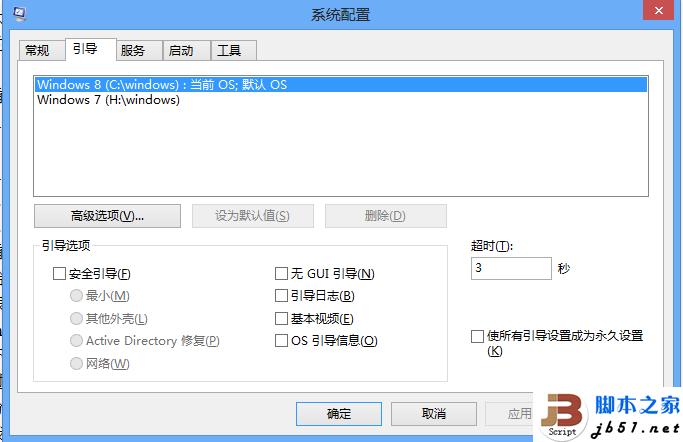
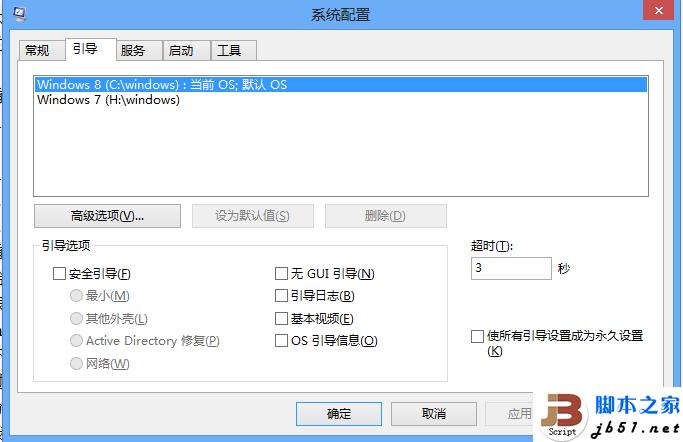
至于操作系统的显示文字你可以自己在win7优化大师里改,这个需要netframework3.5环境,我的win8里装了3.5,没有装的孩子可以在win7下运行,修改操作系统显示文字,我修改的是windows8和windows7,显示简洁,上下顺序可以调整,我的是把windows8放在上面的。

这样就基本完成了,然后进入win8,按win+X使用管理员权限运行命令提示符,输入指令powercfg -h off,或者去控制面板的电源选项里手动关掉快速启动,因为只有这样才是真正的关机,才会显示win8图标前的引导菜单。不然还是会直接进入win8,不显示引导。其实关掉也没啥,只是慢10秒左右,总时间大概30秒左右,不会有太大影响,但是win7的启动就不用重新启动一次了,而且需要的时候再去控制面板打开或者运行powercfg -h on也行。
上张效果图:
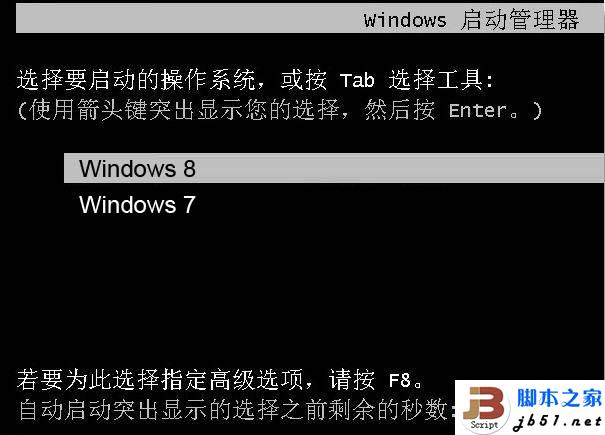
B情况,相对好解决的多,只要把win8设成默认启动项,然后和A情况一样关掉win8系统快速启动就可以了
方法二:
Windows 8引入了全新的系统启动菜单,这一点很多网友都知道了。和旧版菜单相比,新菜单带来了很多新意,比如支持鼠标操作,内置系统恢复及一键系统检测等等。不过一个让人头疼的麻烦是,如果新菜单中选择Win7或者其他老系统,那么电脑在进入前必定首先重启一次,久而久之会让人感觉非常麻烦。那么,我们能否将新菜单恢复回熟悉的Win7样式呢?
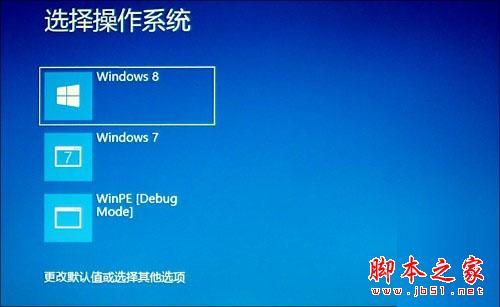
图1 Win8的启动菜单并非每个人都喜欢
这个问题并非小编第一个提出,之前也有网友尝试解决,而且又是第三方软件又是重装Win7的,搞得不亦乐乎。其实最简单的一个办法,就是进入Win7,右击桌面“计算机”图标→“属性”→“高级系统设置”→“启动和故障恢复”→“设置”,用系统自带的功能将默认操作系统改为Win7。这样重启之后,熟悉的Win7菜单就回来了。
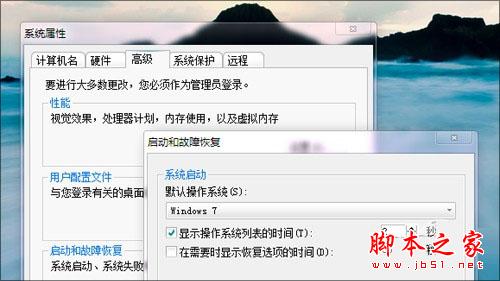
图2 将Win7设为默认操作系统

图3 恢复后的Win7版启动菜单
经过小编实测,这项技巧设置后不会对Win8或其他系统的进入造成影响。无论哪个系统,点击后都是直接启动,再也没有了烦人的进前重启麻烦。而且即便重新启动Windows 8,该启动菜单也依旧保留,完全没有网文中所说又会回到Win8版启动菜单的问题。当然上述设置并不会修改菜单项的上下位置,如果实在看得不爽的话,可以借助一些BCD修改器自行调整一下。
加载全部内容